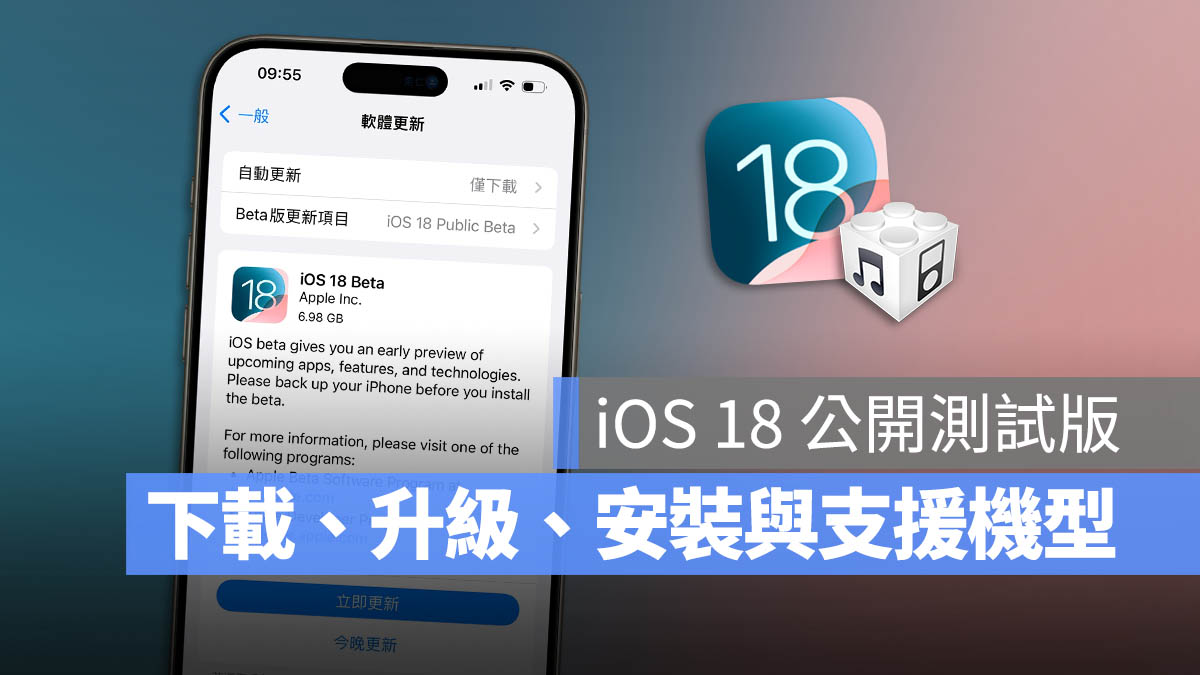蘋果今日正式推出了 iOS 18 的公開測試版 Public Beta,即使你沒有開發者資格或開發者帳號,也能下載、更新和安裝。由於經過了三個版本的開發者測試 Developer Beta,iOS 18 Beta 的穩定性也比較提升了,因此 Bug 也相對較少。
如果你有興趣嘗試 iOS 18,這篇文章將指導你如何申請、下載和安裝 iOS 18 Public Beta 公開測試版。
iOS 18 支援更新機型
首先要先確定你的 iPhone 是有支援更新到 iOS 18 版本的,目前共有 24 款 iPhone 可以升級到 iOS 18 公開測試版。
- iPhone 15
- iPhone 15 Plus
- iPhone 15 Pro
- iPhone 15 Pro Max
- iPhone 14 Pro
- iPhone 14 Pro Max
- iPhone 14 Plus
- iPhone 14
- iPhone 13 Pro
- iPhone 13 Pro Max
- iPhone 13
- iPhone 13 mini
- iPhone 12 Pro
- iPhone 12 Pro Max
- iPhone 12
- iPhone 12 mini
- iPhone 11
- iPhone 11 Pro
- iPhone 11 Pro Max
- iPhone XS
- iPhone XS Max
- iPhone XR
- iPhone SE (第2代)
- iPhone SE (第3代)
升級 iOS 18 公開測試版:備份 iPhone 資料
再來,你需要備份現有的 iOS 和 iPhone 資料。
雖然你可以使用 iCloud 備份,但我更建議你使用 Mac 或 Windows 上的 Finder 或 iTunes 進行完整備份,這樣可以確保你的照片、訊息和 LINE 對話紀錄都被妥善保存。
開啟 Finder 或 iTunes,在側邊欄找到並點擊你的 iPhone,然後選擇「立即備份」按鈕即可。
由於本文重點不是教你如何備份,因此不會詳細描述備份的每一步驟。如果你不確定如何進行完整備份,可以參考《iPhone 備份技巧教學:透過 Finder、iTunes 完整備份到電腦》這篇文章。
升級 iOS 18 公開測試版:申請測試資格
要升級 iOS 18 公開測試版的話,根據你的系統版本不同會有不同的方法。
iOS 16.3 以前:註冊並安裝描述檔
如果你的 iPhone 目前是 iOS 16.3 或是更之前的版本,那麼你需要使用傳統的 Public Beta 公開測試版升級和更新方式。
首先,使用 Safari 瀏覽器打開 Apple iOS 18 Public Beta 版的註冊網頁:請點此
如果是第一次使用,你需要先登入你的 Apple ID 註冊 Apple 的 Beta Software Program;如果你之前已經註冊過,則直接輸入 Apple ID 帳號和密碼登入即可。
點擊同意條款後,會進入到 iOS 18 Public Beta 的介紹畫面,這裡包括 iOS 18、iPadOS 18、macOS 15、watchOS 11 等系統的公開測試檔案。
在 iOS 的頁面中,往下滑找到 enroll your iOS device 這個連結,點選以後將你的機器註冊成為可以安裝 iOS 18 公開測試版的裝置,並且會下載 iOS 18 的描述檔。
下載完成後,打開 iPhone 的設定,你會看到「已下載描述檔」的選項,點擊進入後,再選擇「檢視描述檔」,即可進入安裝畫面。
因為我的 iPhone 已經不是 iOS 16.3 以前的版本了,所以下面借一下 iOS 17 的畫面來示意。
當 iOS 18 Public Developer 描述檔安裝完成後,回到設定應用程式,打開「一般」選項中的「軟體更新」功能,即可看到 iOS 18 Public Developer 的更新畫面出現。
iOS 16.4 以後:直接更新 iOS 18 公開測試版
如果你的 iPhone 已經升級到 iOS 16.4 或是之後的版本,那麼升級、更新和安裝 iOS 18 Public Beta 將變得非常簡單,但如果下面的方式沒有看到更新的選項跑出來,建議上面的註冊流程也跑一下。
打開 iPhone 的設定 App,進入「一般」選項,然後選擇「軟體更新」。
在 iPhone 設定裡面的「一般」→「軟體更新」頁面中,點擊「Beta 版軟體更新項目」,選擇「iOS 18 Public Beta」。
返回上一頁後,你會看到 iOS 18 Public Beta 的更新項目。點擊「立即更新」,即可開始升級到 iOS 18 公開測試版。
下載、安裝、更新 iOS 18 公開測試版:總結
以上是 iOS 18 公開測試版的升級、下載與安裝步驟。
如果你的設備運行的是 iOS 16.4(含)以上的系統,你不再需要下載和安裝描述檔。你可以直接從「軟體更新」選項中選擇 iOS 18 Public Beta 的更新,這讓升級過程變得更加方便。
但請務必在更新到 iOS 18 Beta 之前,先備份你的 iPhone 資料,以防任何意外情況發生時能夠恢復你的數據。
更多 iOS 18 相關內容》
iOS 18 公開測試版 Public Beta下載、更新與支援機型一次看
iOS 18 Beta 版網銀、證券、行動支付等 App 閃退與支援狀況整理
【iOS 18 更新懶人包】Beta 下載、更新方式、支援機型與特色功能一次看
iOS 18 Beta 下載更新教學:免描述檔,透過設定即可快速安裝體驗
iOS 18 Beta 降級教學:2 種方式把手機回復成 iOS 17 正式版
【iOS 18 新功能】全新主畫面編排:App 與小工具隨意擺放,還能改色、調大小
【iOS 18 新功能】控制中心大進化!功能更豐富、建立多頁控制群組使用更靈活
【iOS 18 新功能】iMessage 也能夠預約時間傳訊息
【iOS 18 新功能】整合行事曆 + 提醒事項,還可以自由縮放大小
【iOS 18 新功能】打注音也能滑動輸入,這樣打字更方便快速
【iOS 18 新功能】終於可以移除 iPhone 鎖定畫面手電筒、相機按鈕了
iOS 18、iPadOS 18、macOS 15、Apple Intelligence 重點一次看
如果想知道更多關於 Apple 的消息、教學、小技巧或是科技新知,一定要點擊以下任一 LOGO,追蹤我們的 Facebook 粉絲團、加入官方 Line 帳號、訂閱 IG、YouTube 以及 Telegram。